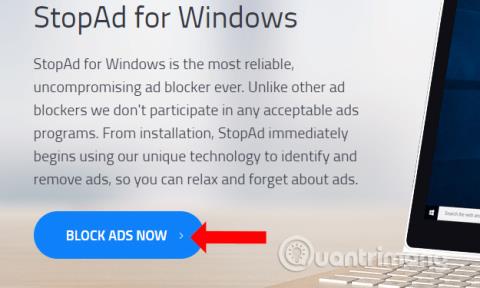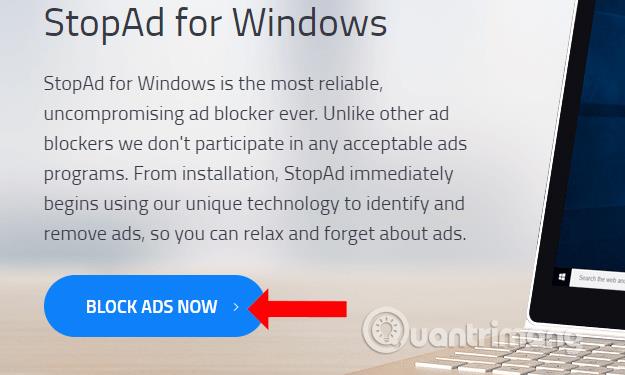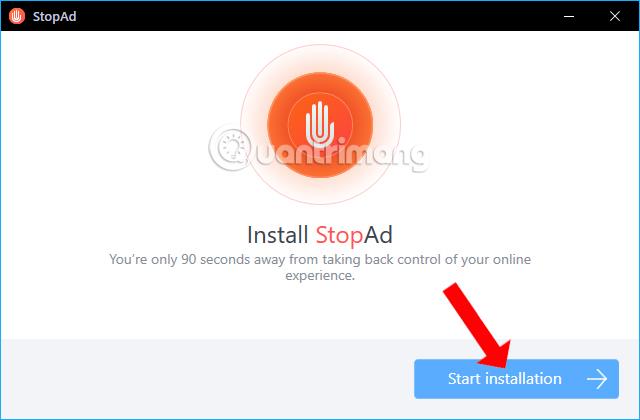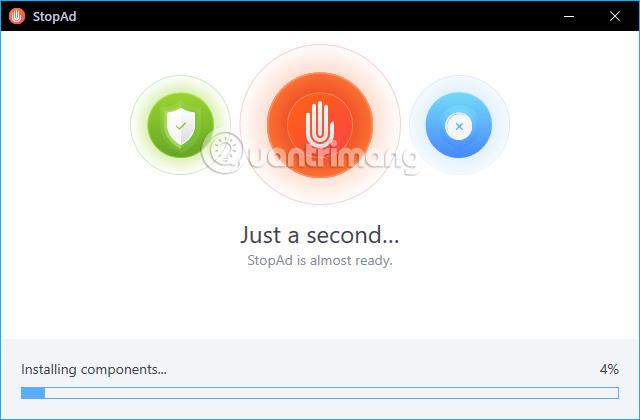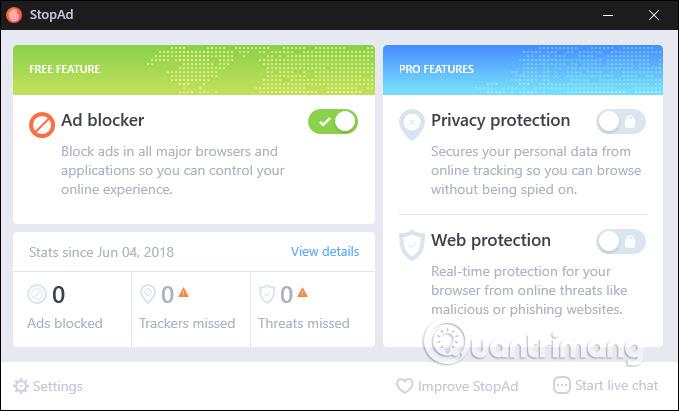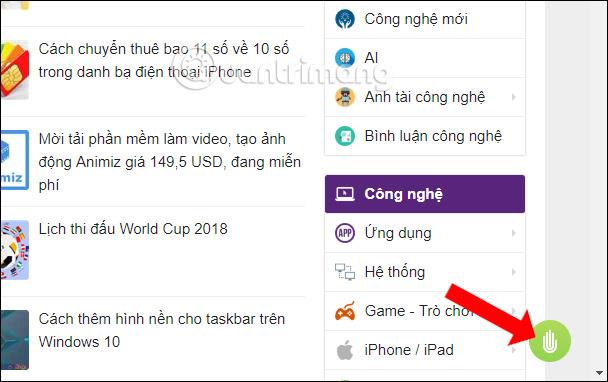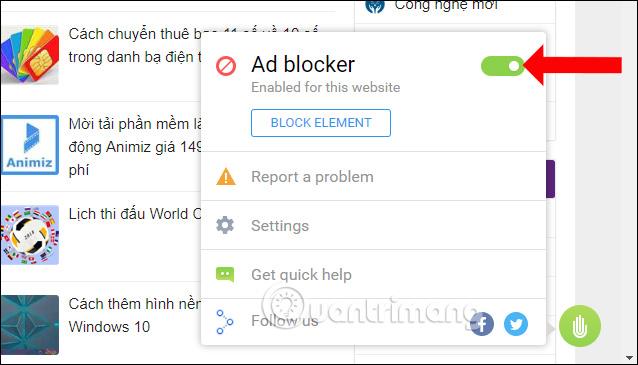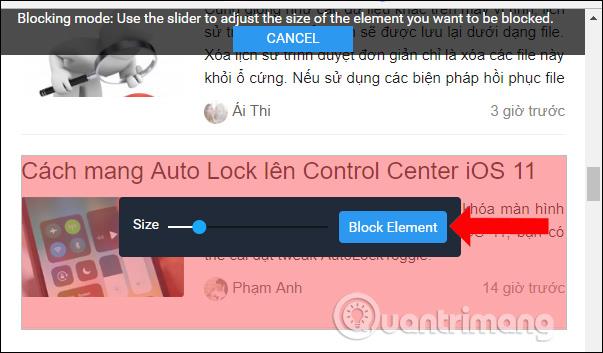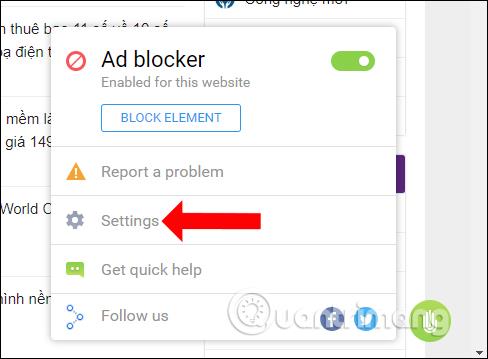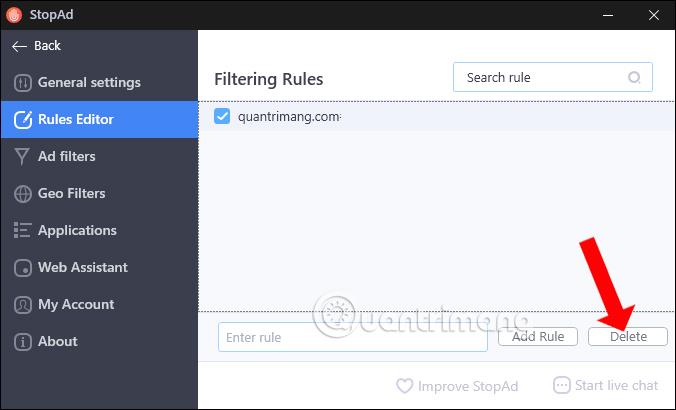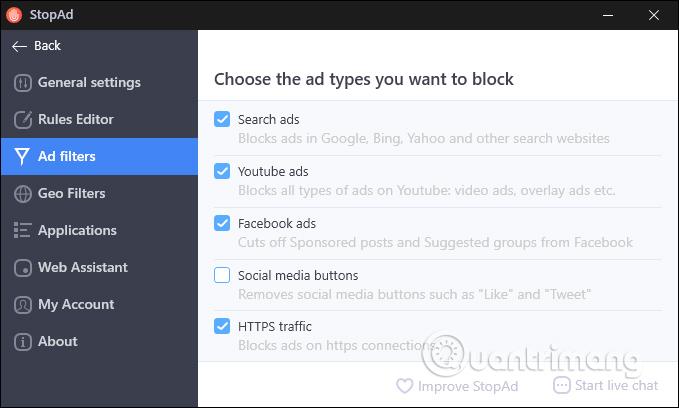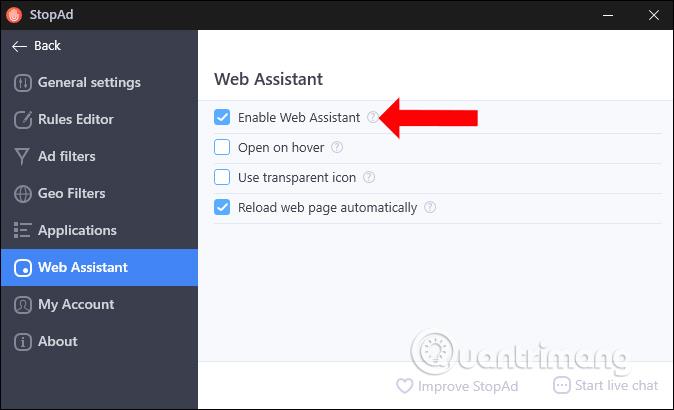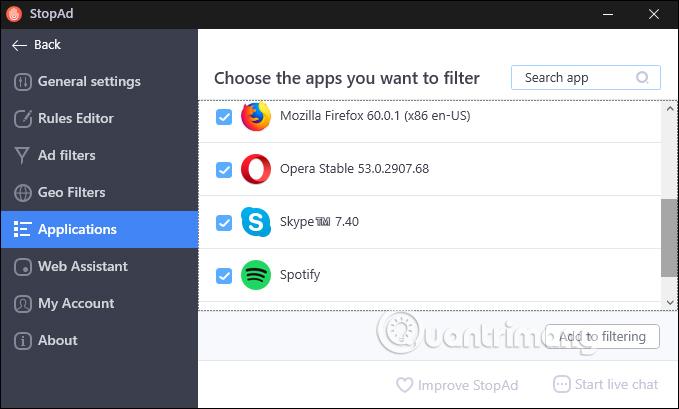Softvér na blokovanie reklám je v súčasnosti vyhľadávaný mnohými ľuďmi a je veľmi žiadaný, ako napríklad antivírusový softvér a softvér proti škodlivému softvéru . StopAd je výkonný program na blokovanie reklám, ktorý sa používa na mnohých rôznych platformách, ako sú Windows, Android, iOS atď. Softvér zablokuje všetky vyskakovacie okná, bannery, automatické prehrávanie a reklamy. videá v aplikácii alebo webovom prehliadači.
Okrem toho nástroj tiež chráni súkromie používateľov, blokuje reklamy a sleduje údaje pred prístupom k osobným údajom používateľov. Škodlivé webové stránky budú blokované a monitorované pomocou StopAd, aby sa k nim používatelia nedostali. Nasledujúci článok vás prevedie tým, ako používať StopAd v systéme Windows.
Ako blokovať reklamy v systéme Windows pomocou StopAd
Krok 1:
Kliknutím na odkaz nižšie sa dostanete na domovskú stránku StopAd. Kliknutím na tlačidlo Blokovať reklamy teraz stiahnete softvér do počítača.
- https://stopad.io/windows
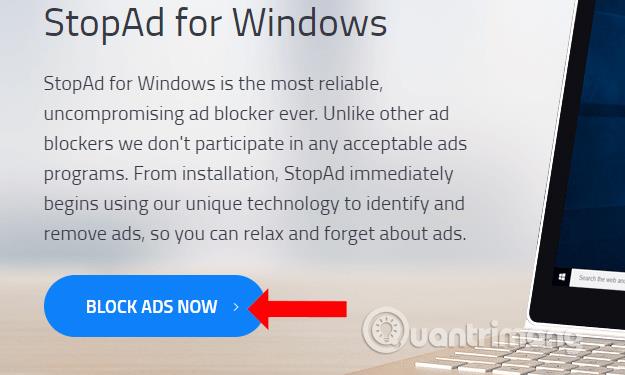
Krok 2:
Kliknite na inštalačný súbor stiahnutý do zariadenia a potom kliknite na Spustiť inštaláciu , aby ste mohli pokračovať v inštalácii.
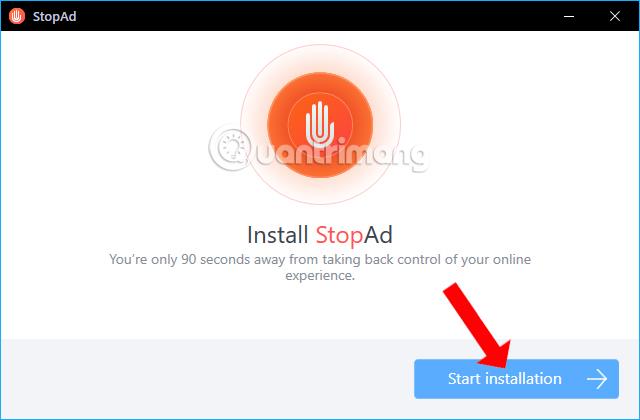
Potom kliknite na Súhlasím a pokračujte v súhlase s podmienkami inštalácie softvéru.
Nakoniec počkajte na dokončenie procesu inštalácie StopAd vo vašom počítači.
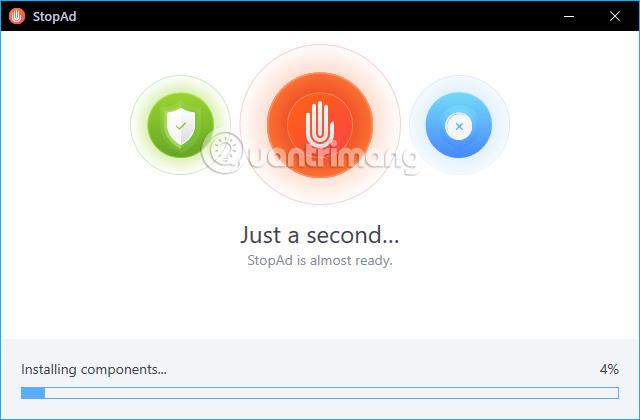
Krok 3:
Čakáme, kým softvér načíta údaje. Otváracie rozhranie StopAd zobrazuje funkcie pre bezplatnú verziu, ktorá blokuje všetky reklamy v prehliadači a softvéri používanom v počítači.
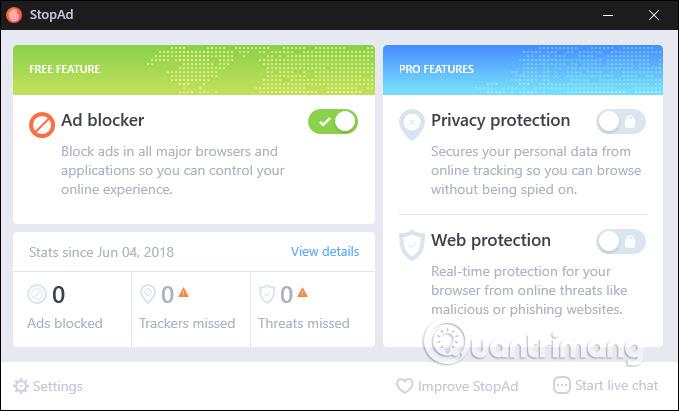
Krok 4:
Keď vstúpite do ľubovoľného prehliadača na počítači, prehliadača Chrome alebo Microsoft Edge, v pravom dolnom rohu obrazovky sa zobrazí ikona StopAd . Táto ikona rýchlo aktivuje alebo deaktivuje funkciu blokovania reklám na navštívených webových stránkach, ktorá je predvolene povolená.
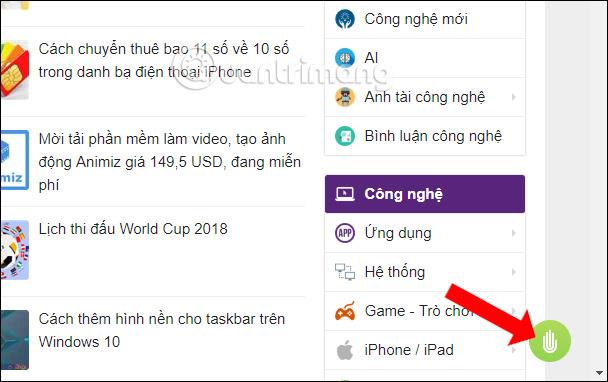
Ak chcete vypnúť blokovanie reklám na webe, kliknite na ikonu StopAd a potom posuňte vodorovnú lištu pri tlačidle Blokovanie reklám doľava.
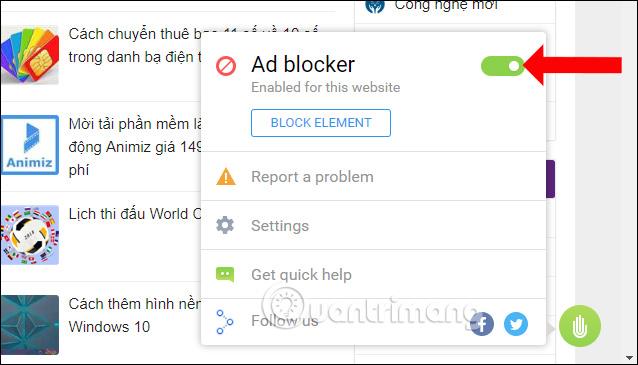
Krok 5:
Ďalej, aby používatelia zablokovali každý prvok, ktorý nechce byť zobrazený na webovej stránke, kliknú na Blokovať prvok . Potom kliknite na obsah a potiahnutím pruhu veľkosti zväčšite alebo zmenšite priestor okolo vybratého prvku. Kliknutím na prvok Blokovať skryjete obsah. Ak chcete zmeniť oblasť obsahu, ktorú chcete skryť, stlačte vyššie uvedené tlačidlo Zrušiť.
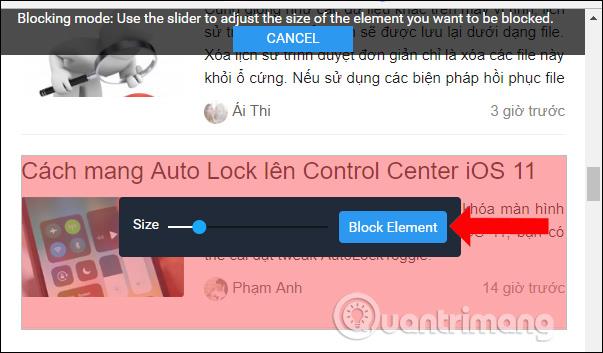
Krok 6:
Ak chcete obnoviť skryté komponenty na stránke, kliknite na ikonu softvéru a potom vyberte tlačidlo Nastavenia .
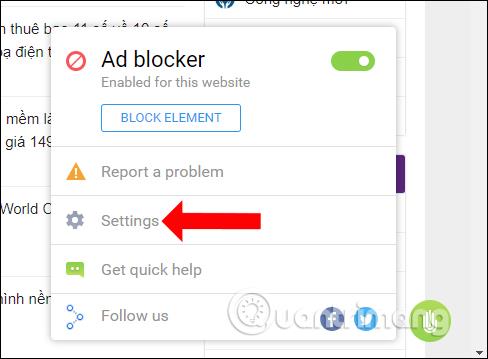
Prejdite do rozhrania nastavení softvéru, kliknite na položku Editor pravidiel na ľavom okraji rozhrania, potom vyberte skrytý komponent, ktorý chcete znova zobraziť, a stlačte kláves Delete . Po opätovnom načítaní stránky sa obsah znova zobrazí.
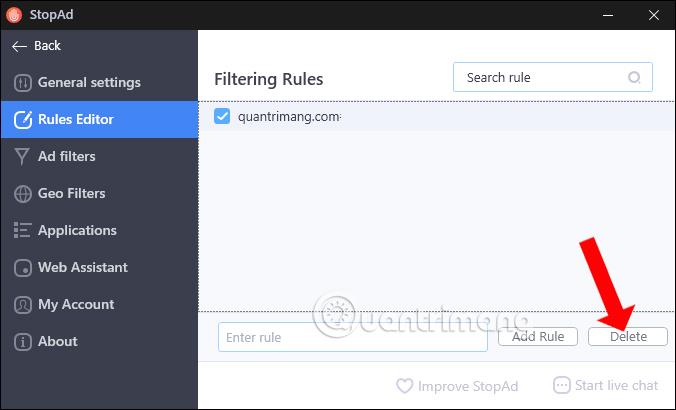
Krok 7:
Ďalej použijeme funkciu blokovania reklám na webových stránkach ako Google, Youtube, Facebook, skryjeme tlačidlá Páči sa mi/Tweet na sociálnych sieťach a budeme inzerovať na pripojeniach https. Ak chcete spravovať obsah blokujúci reklamy, otvorte aj rozhranie Nastavenia a kliknite na Filtre reklám .
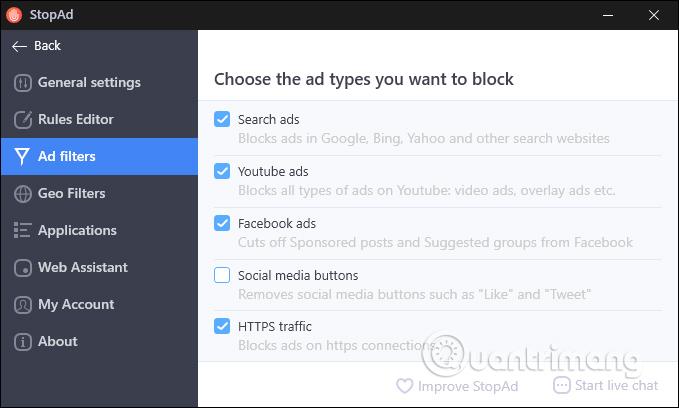
Krok 8:
Ak chce používateľ skryť ikonu nástroja StopAd , v rozhraní Nastavenia kliknite na Web Assistant a potom zrušte začiarknutie políčka Povoliť Web Assistant .
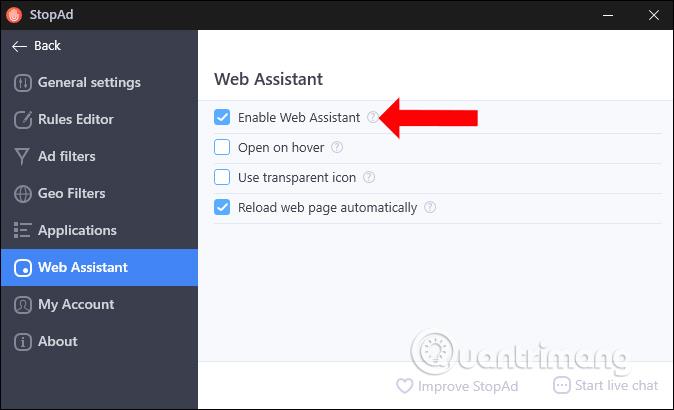
Krok 9:
Môžete ovládať, na ktorých prehliadačoch a aplikáciách StopAd funguje. Kliknite na Aplikácie a uvidíte prehliadače a aplikácie, ktoré používajú StopAd. Ak nechcete použiť StopAd, jednoducho zrušte začiarknutie tohto obsahu.
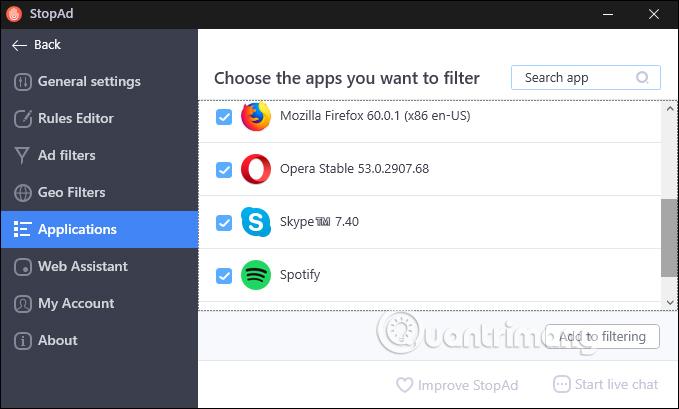
Bezplatná verzia StopAd tiež poskytuje používateľom základné funkcie blokovania reklám v prehliadačoch. StopAd si môžete prispôsobiť a použiť na svoj prehliadač alebo softvér nainštalovaný vo vašom počítači. S platenou verziou StopAd Pro bude funkcia ochrany silnejšia a poskytne viac funkcií.
Pozrieť viac:
Prajem vám úspech!